1. 画面右上の「プロジェクトへ移動...」のプルダウンをクリックしてプロジェクトに移動(または、上部メニュー「プロジェクト」から選択)。
2. 画面左上の+から「新しいチケット」をクリック。
※「新しいチケット」が表示されない時は、プロジェクトの設定メニューにあるチケットトラッキングタブで使用するトラッカーが設定されているか確認しましょう。
3. 新しいチケット画面にて内容を登録して「作成」をクリック。(「連続作成」をクリックすると連続してチケットを作成できます。)
※項目名の右に「*」がついている項目は必須入力です。
[トラッカー]:使用するトラッカーを選択
[題名]:チケットの名前を入力
[説明]:(空欄でも可)タスクの説明を入力(タスクがどのような状態になれば完了になるのかを書くと、現在の進捗状況が明確になるのでおすすめです。)
[担当者]:(空欄でも可)タスクに取り組む担当者を選択
作成後は、作成完了のメッセージと作成したチケットが表示されます。
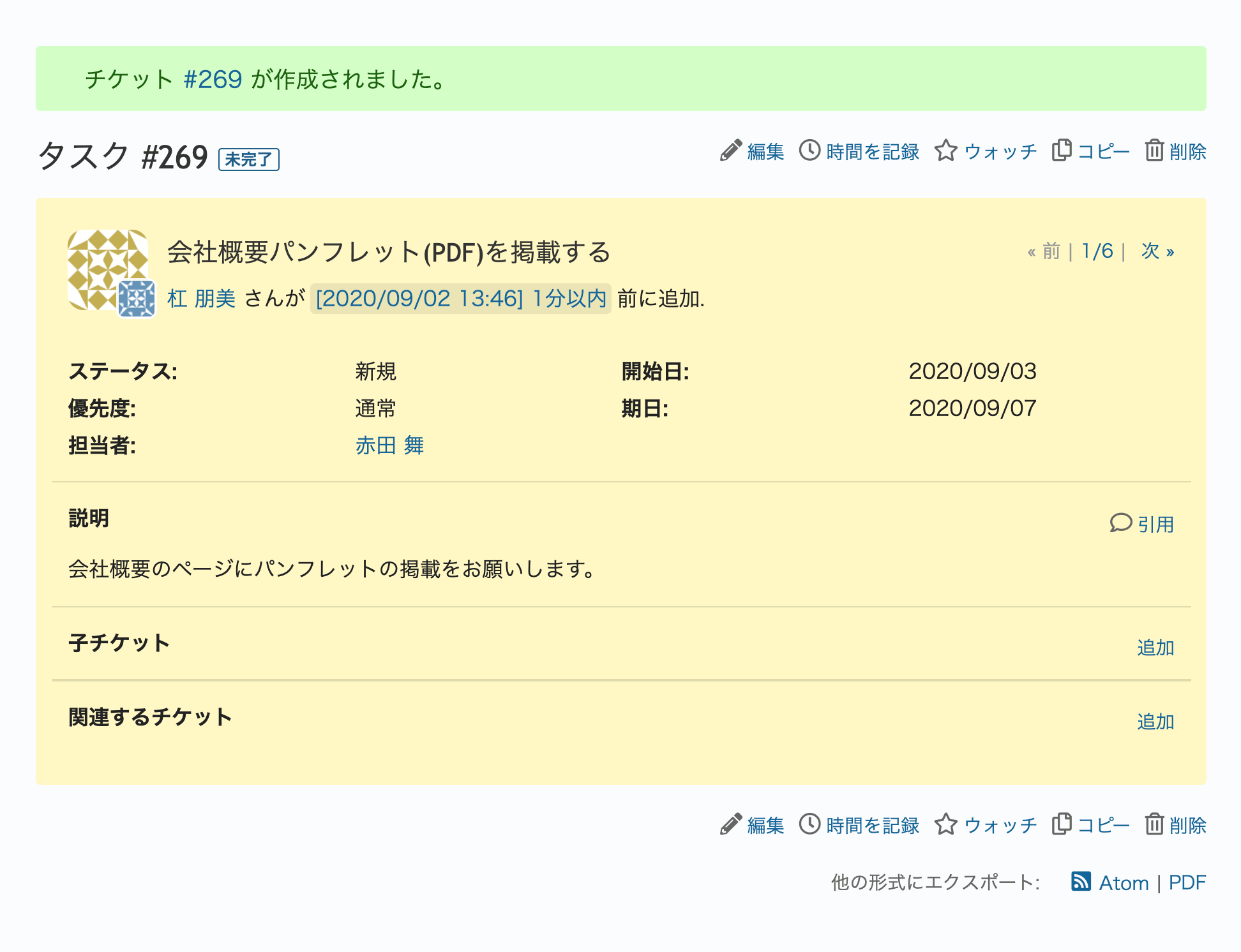
複数のチケットをCSVファイルから一括で登録することもできます。